windows手提电脑怎么连接wifi 笔记本电脑连接家庭无线网络的步骤
在如今数字化时代,无线网络已经成为我们日常生活中不可或缺的一部分,对于使用Windows手提电脑的用户来说,连接家庭无线网络是必不可少的一项操作。接下来我们将介绍如何在Windows手提电脑上连接wifi,让您能够轻松畅游于网络世界。只需简单的几步操作,您就可以享受到高速稳定的无线网络连接。让我们一起来了解这些连接家庭无线网络的步骤吧!
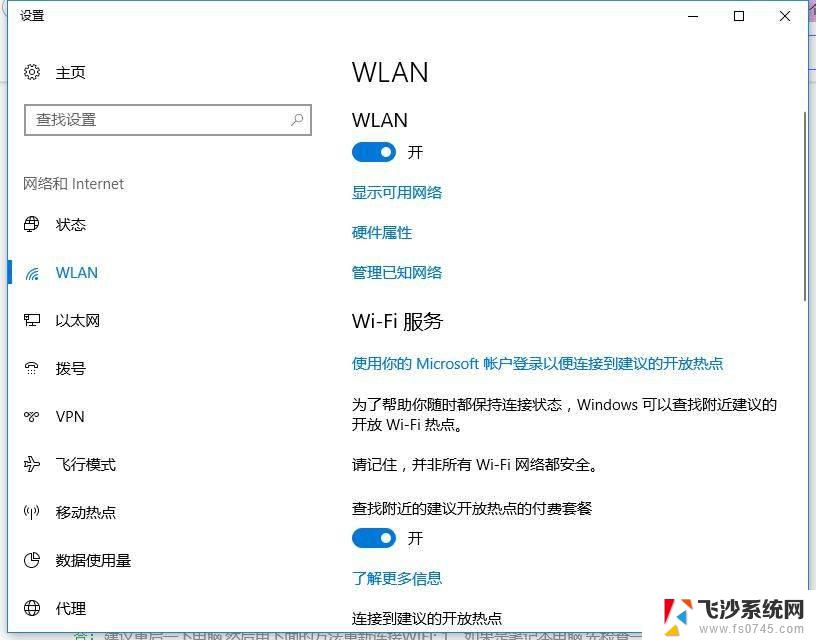
**一、检查WiFi环境**
首先,确保家中的WiFi路由器已开启并正常工作。同时记录下WiFi的名称(SSID)和密码。这些信息通常可以在路由器的背面标签或管理界面中找到。
**二、打开笔记本电脑的WiFi开关**
大多数现代笔记本电脑都配备了物理或软件WiFi开关。物理开关通常位于笔记本的侧面或键盘上方,而软件开关则可能隐藏在操作系统的网络设置中。请确保WiFi开关已打开,以便笔记本能够搜索到周围的WiFi信号。
**三、搜索并选择WiFi网络**
在笔记本电脑的右下角,通常会有一个网络图标。点击该图标,会弹出一个列表,显示所有可用的WiFi网络。在这个列表中,找到并选中你家中WiFi的名称(SSID)。如果列表中没有出现你的WiFi名称,可以尝试点击“刷新”按钮或重新启动笔记本电脑。
**四、输入密码并连接**
选中WiFi网络后,系统会提示你输入密码。在弹出的对话框中,输入之前记录的WiFi密码,并点击“连接”或“确定”按钮。如果密码正确,笔记本电脑将开始连接WiFi网络。
**五、检查连接状态**
连接成功后,网络图标会变为已连接的WiFi名称。并显示信号强度。此时,你可以打开浏览器或其他网络应用,检查是否能够正常上网。如果连接失败,请检查密码是否正确,或尝试重新启动路由器和笔记本电脑。
通过以上步骤,你就可以轻松地将笔记本电脑连接到家里的WiFi网络了。享受无线上网的乐趣吧!
以上就是windows手提电脑怎么连接wifi的全部内容,还有不懂得用户就可以根据小编的方法来操作吧,希望能够帮助到大家。
windows手提电脑怎么连接wifi 笔记本电脑连接家庭无线网络的步骤相关教程
-
 笔记本如何连接无线网络wifi 笔记本电脑如何连接家庭无线网络
笔记本如何连接无线网络wifi 笔记本电脑如何连接家庭无线网络2024-09-01
-
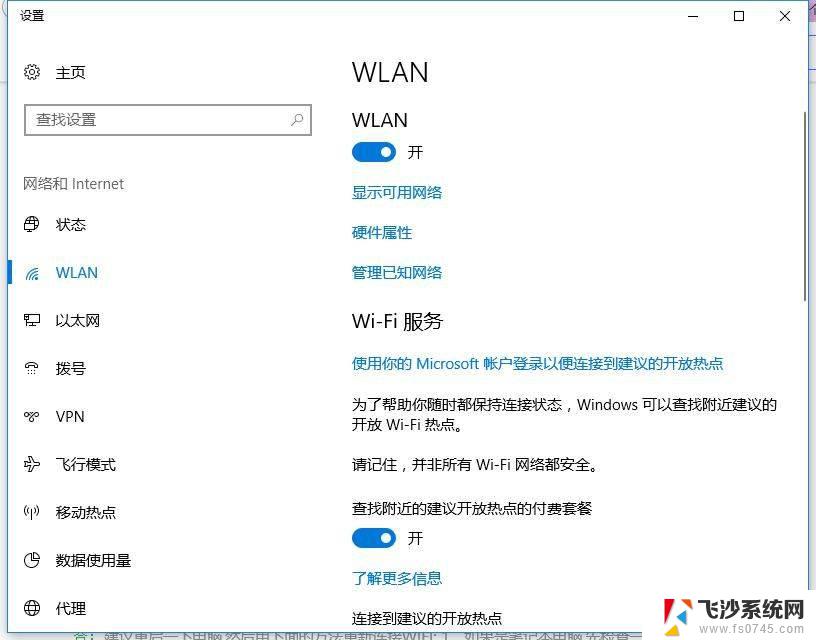 笔记本怎么设置无线连接wifi 笔记本无线网络设置步骤
笔记本怎么设置无线连接wifi 笔记本无线网络设置步骤2024-08-11
-
 笔记本咋连接wifi 笔记本电脑无线网络连接问题
笔记本咋连接wifi 笔记本电脑无线网络连接问题2024-07-19
-
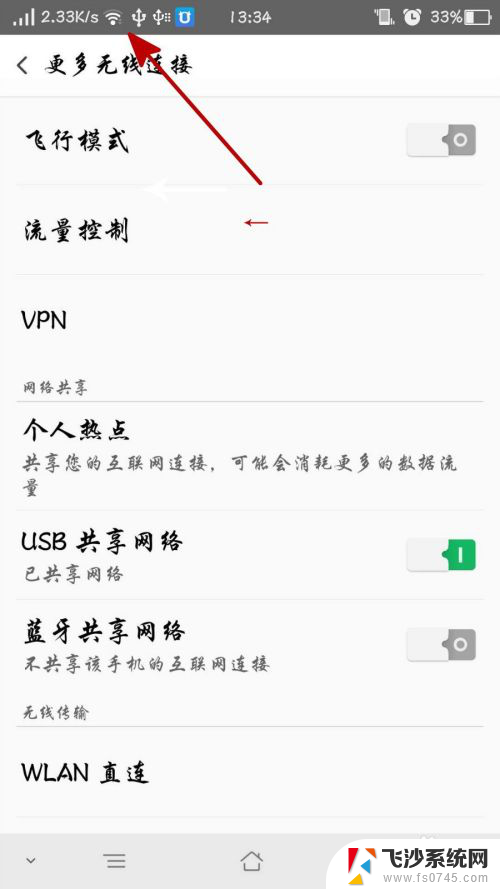 笔记本如何连接手机网络 电脑连接手机网络步骤
笔记本如何连接手机网络 电脑连接手机网络步骤2024-07-05
- 手提电脑wifi连接不上怎么办 笔记本无法连接wifi怎么办
- 笔记本电脑怎么连接wifi找不到 无法连接无线网络的笔记本电脑怎么办
- 笔记本电脑连接无线网wifi 笔记本电脑无线网络连接教程
- 笔记本插了网线怎么连接网络 笔记本插网线的步骤
- 红米笔记本wifi已连接但无法使用 笔记本电脑连接了无线网络却无法上网怎么办
- 笔记本无线网络连接打不开 笔记本电脑无法连接无线网络怎么办
- 电脑如何硬盘分区合并 电脑硬盘分区合并注意事项
- 连接网络但是无法上网咋回事 电脑显示网络连接成功但无法上网
- 苹果笔记本装windows后如何切换 苹果笔记本装了双系统怎么切换到Windows
- 电脑输入法找不到 电脑输入法图标不见了如何处理
- 怎么卸载不用的软件 电脑上多余软件的删除方法
- 微信语音没声音麦克风也打开了 微信语音播放没有声音怎么办
电脑教程推荐
- 1 如何屏蔽edge浏览器 Windows 10 如何禁用Microsoft Edge
- 2 如何调整微信声音大小 怎样调节微信提示音大小
- 3 怎样让笔记本风扇声音变小 如何减少笔记本风扇的噪音
- 4 word中的箭头符号怎么打 在Word中怎么输入箭头图标
- 5 笔记本电脑调节亮度不起作用了怎么回事? 笔记本电脑键盘亮度调节键失灵
- 6 笔记本关掉触摸板快捷键 笔记本触摸板关闭方法
- 7 word文档选项打勾方框怎么添加 Word中怎样插入一个可勾选的方框
- 8 宽带已经连接上但是无法上网 电脑显示网络连接成功但无法上网怎么解决
- 9 iphone怎么用数据线传输文件到电脑 iPhone 数据线 如何传输文件
- 10 电脑蓝屏0*000000f4 电脑蓝屏代码0X000000f4解决方法